1. מבוא
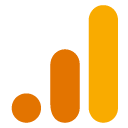
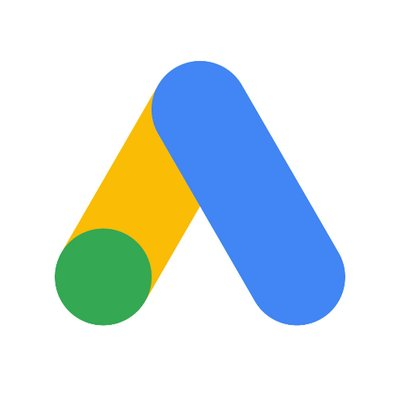
העדכון האחרון: 2021-03-17
מה זה Google Analytics for Firebase?
Google Analytics הוא פתרון חינמי למדידת ביצועים של אפליקציות, שמספק תובנות לגבי השימוש באפליקציה וההתעניינות של המשתמשים בה.
דיווח ללא הגבלה
מערכת Analytics מספקת דיווח ללא הגבלה על עד 500 אירועים שונים.
Conversion Creation
אפשר לסמן 30 מתוך 500 האירועים האלה כהמרות. ההמרות האלה שימושיות להפעלת קמפיינים לפרסום ב-Google, כי אפשר ליצור קמפיין פרסום שמבצע אופטימיזציה להמרות האלה.
פילוח קהל
אפשר להגדיר קהלים בהתאמה אישית במסוף Firebase על סמך נתוני מכשירים, אירועים בהתאמה אישית או מאפייני משתמש. אפשר להשתמש בקהלים האלה עם תכונות אחרות של Firebase כשמטרגטים תכונות חדשות או הודעות התראה.
מה זה Google Ads?
Google Ads (לשעבר Google AdWords ו-Google AdWords Express) הוא פתרון פרסום אונליין שמשמש עסקים לקידום המוצרים והשירותים שלהם בחיפוש Google, ב-YouTube ובאתרים אחרים באינטרנט. מערכת Google Ads גם מאפשרת למפרסמים לבחור יעדים ספציפיים למודעות שלהם, כמו הגדלת מספר שיחות הטלפון או מספר הביקורים באתר. בעזרת חשבון Google Ads, מפרסמים יכולים להתאים אישית את התקציבים והטירגוט שלהם, ולהתחיל או להפסיק את הצגת המודעות מתי שרוצים.
מה תלמדו
- איך יוצרים פרויקט Firebase לאפליקציה
- איך יוצרים המרות בפרויקט Firebase
- איך יוצרים קהלים בפרויקט Firebase
- איך יוצרים חשבון Google Ads לאפליקציה
- איך מקשרים את פרויקט Firebase לחשבון Google Ads
- איך מייבאים המרות מ-Firebase אל Google Ads
- איך מייבאים קהלים מ-Firebase אל Google Ads
מה צריך להכין
- אפליקציה שמותקן בה Firebase SDK
- כרטיס אשראי (ל-Google Ads)
2. איך יוצרים פרויקט Firebase לאפליקציה
- יוצרים פרויקט Firebase: כדי להוסיף את Firebase לאפליקציה, צריך ליצור פרויקט Firebase שאליו האפליקציה תתחבר. מידע נוסף על פרויקטים של Firebase זמין במאמר הסבר על פרויקטים של Firebase.
- רישום האפליקציה ב-Firebase: כדי להשתמש ב-Firebase באפליקציית Android, צריך לרשום את האפליקציה בפרויקט Firebase. רישום האפליקציה נקרא לעיתים קרובות "הוספה" של האפליקציה לפרויקט.
- עוברים אל מסוף Firebase.
- במרכז דף סקירת הפרויקט, לוחצים על 'הוספת אפליקציה' כדי להפעיל את תהליך ההגדרה.
- פועלים לפי ההוראות, שעשויות להיות שונות בהתאם לסוג האפליקציה (Android או iOS), ואז לוחצים על 'רישום אפליקציה'.
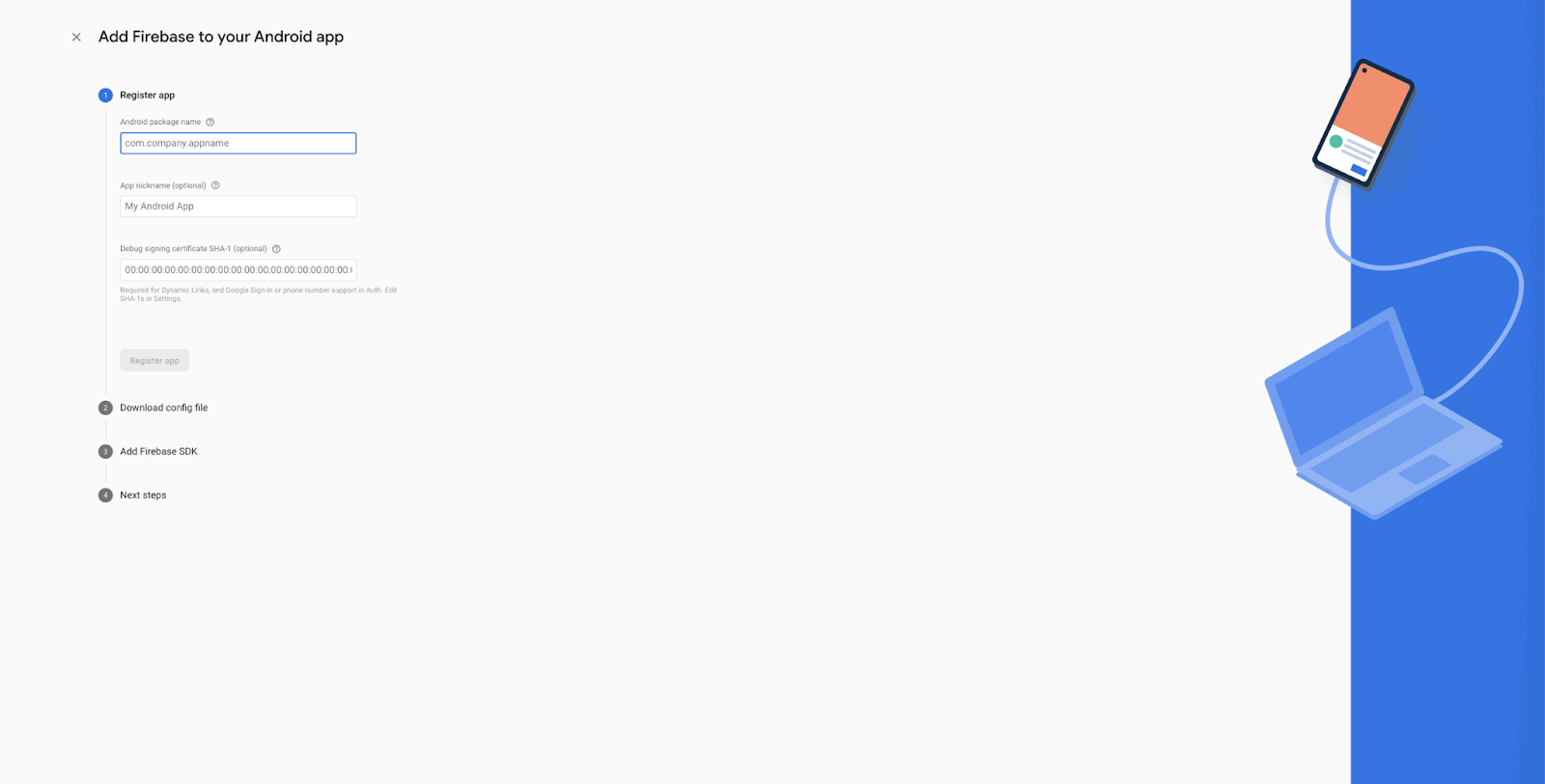
- מוסיפים קובץ תצורה של Firebase: מורידים את קובץ התצורה מתהליך ההגדרה ומתקינים אותו לפי ההוראות ל-Android או ל-iOS
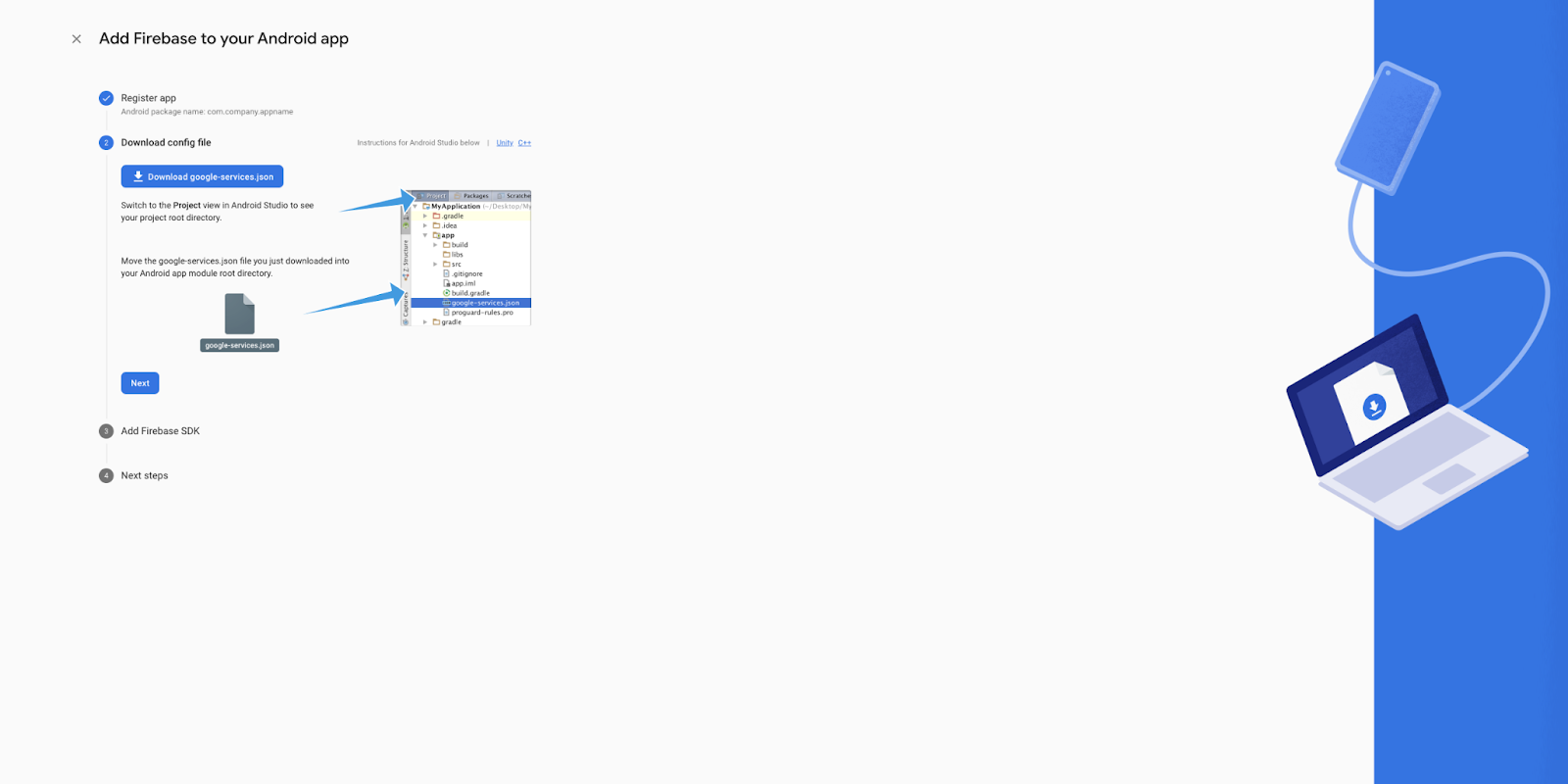
- מוסיפים את Firebase SDKs לאפליקציה: חשוב להטמיע את Google Analytics for Firebase SDK. הוראות נפרדות ל-Android ול-iOS מופיעות באשף ההגדרה. הם זמינים גם באתר למפתחים של Firebase
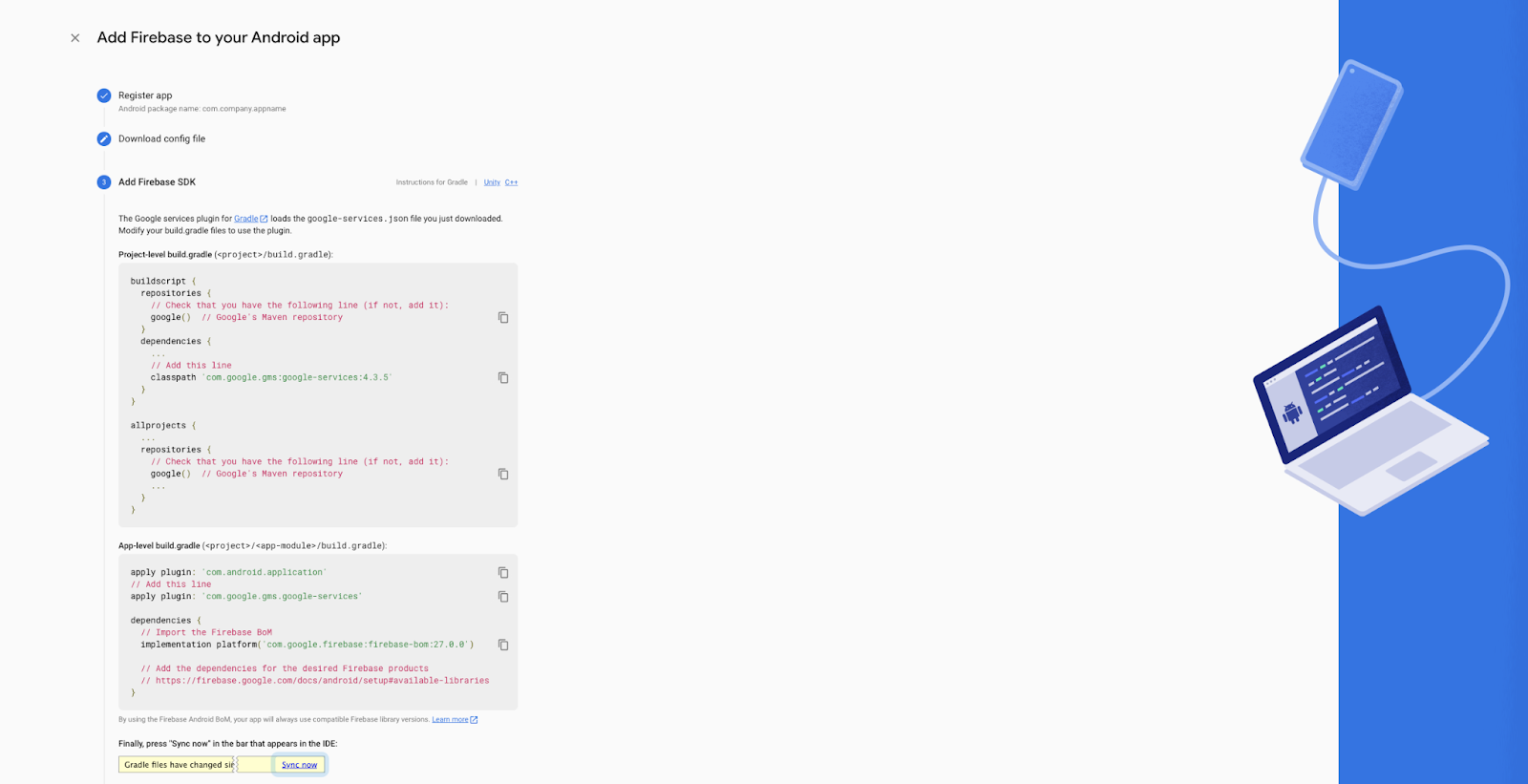
3. איך יוצרים המרות בפרויקט Firebase עבור האפליקציה
- מתחילים לתעד אירועים: ה-SDK של Google Analytics for Firebase יתעד עבורכם חלק מהאירועים באופן אוטומטי. כדי להוסיף אירועים מותאמים אישית, משתמשים בשיטה logEvent.
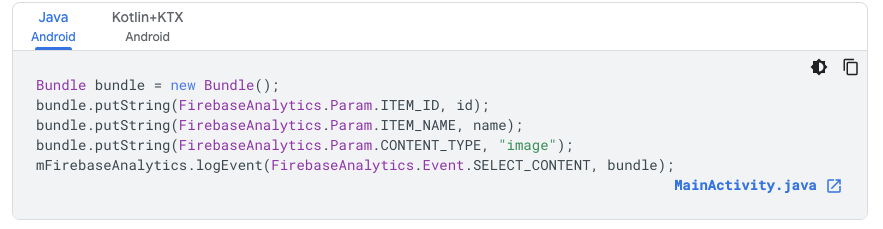
- (אופציונלי) אפשר להפעיל רישום מפורט ביומן כדי לעקוב אחרי רישום האירועים ביומן על ידי ה-SDK, וכך לוודא שהאירועים נרשמים ביומן בצורה תקינה. הנתונים כוללים אירועים שתועדו באופן אוטומטי ואירועים שתועדו באופן ידני.

- (אופציונלי) אפשר להשתמש ב-DebugView כדי לראות את נתוני האירועים הגולמיים שתועדו על ידי האפליקציה במכשירי פיתוח כמעט בזמן אמת
- הפעלה של מצב ניפוי באגים
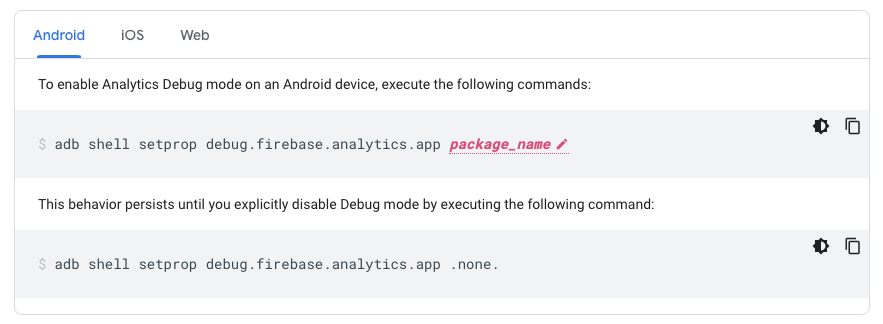
- עוברים אל DebugView בממשק של Firebase, שנמצא בקטע Analytics בתפריט הניווט הימני.
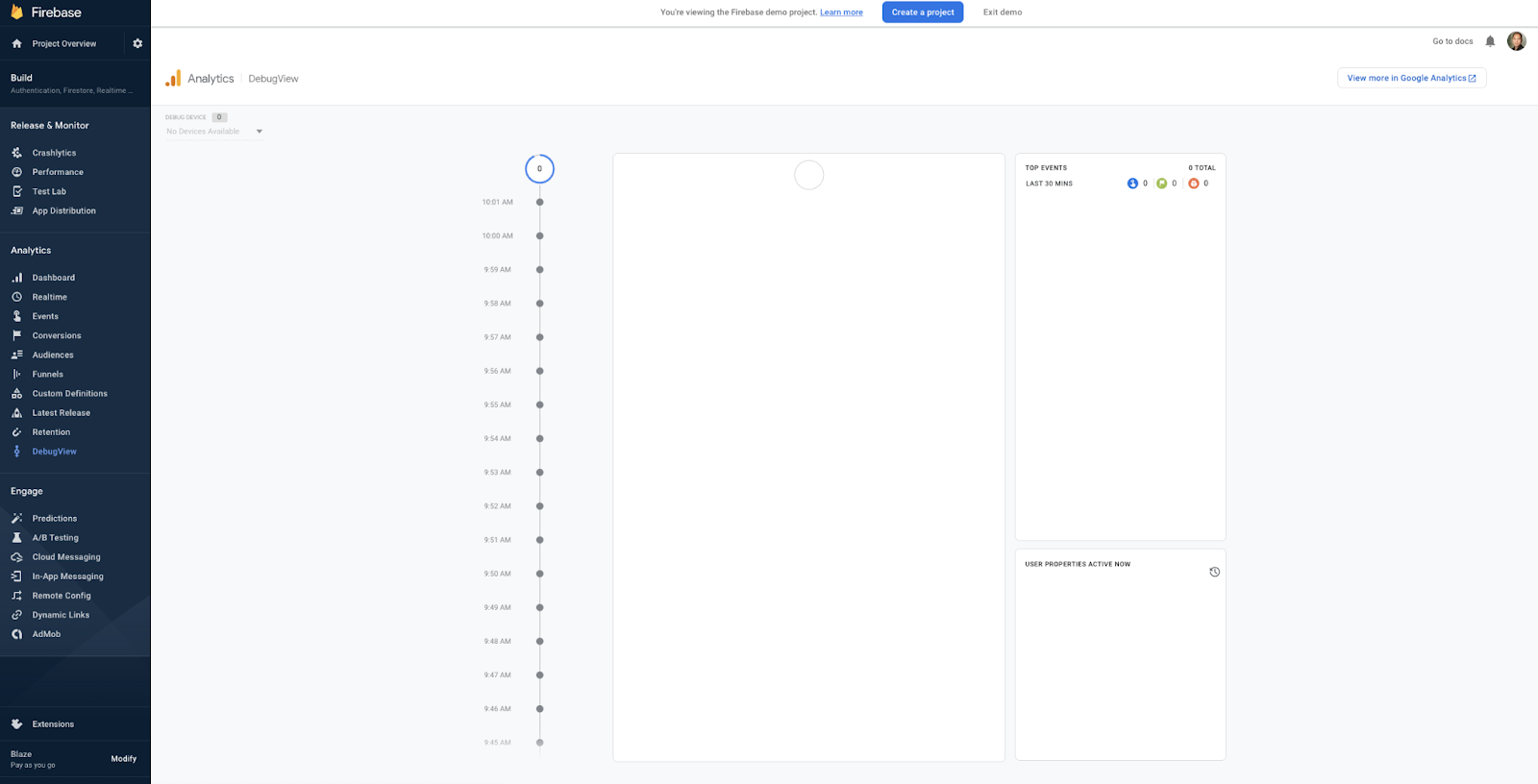
- סימון האירועים החשובים ביותר כהמרות
- ניווט לדף 'אירועים'
- זיהוי האירועים שרוצים להגדיר כהמרות
- העברת המתג 'סימון כהמרה' למצב מופעל עבור האירועים האלה
- *אחרי שמקשרים בין פרויקט Firebase לבין Google Analytics באמצעות Google Ads, ההמרות יהיו זמינות לייבוא ב-Google Ads
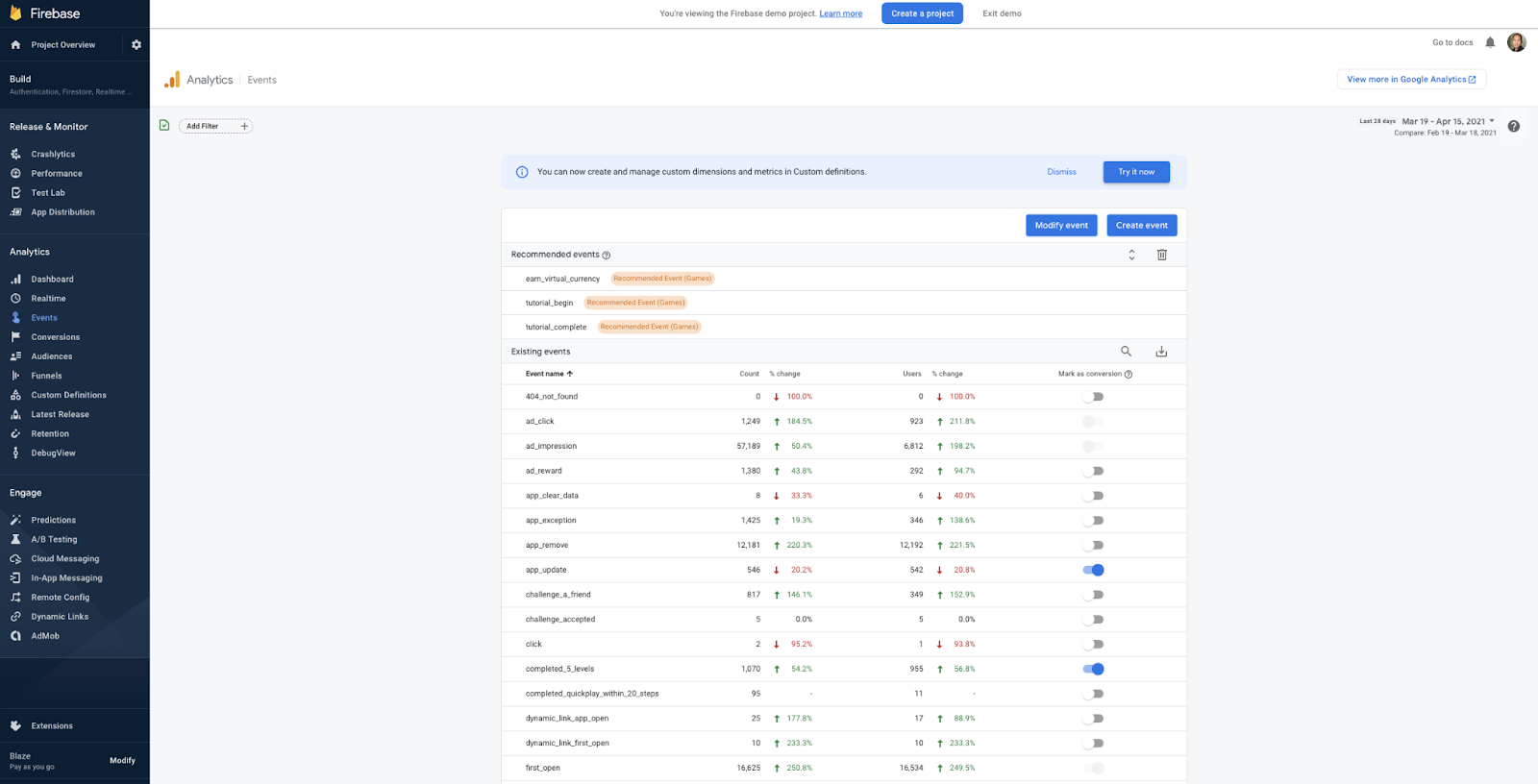
4. איך יוצרים קהלים בפרויקט Firebase עבור האפליקציה
- עוברים אל 'קהלים' בקטע Analytics בממשק של Firebase
- *הערה: הכלי ליצירת קהלים זמין גם בנכס Google Analytics 4 המקושר. לוחצים על 'הצגת פרטים נוספים ב-Google Analytics' ומאתרים את האפשרות 'קהלים' בתפריט 'הגדרה'.
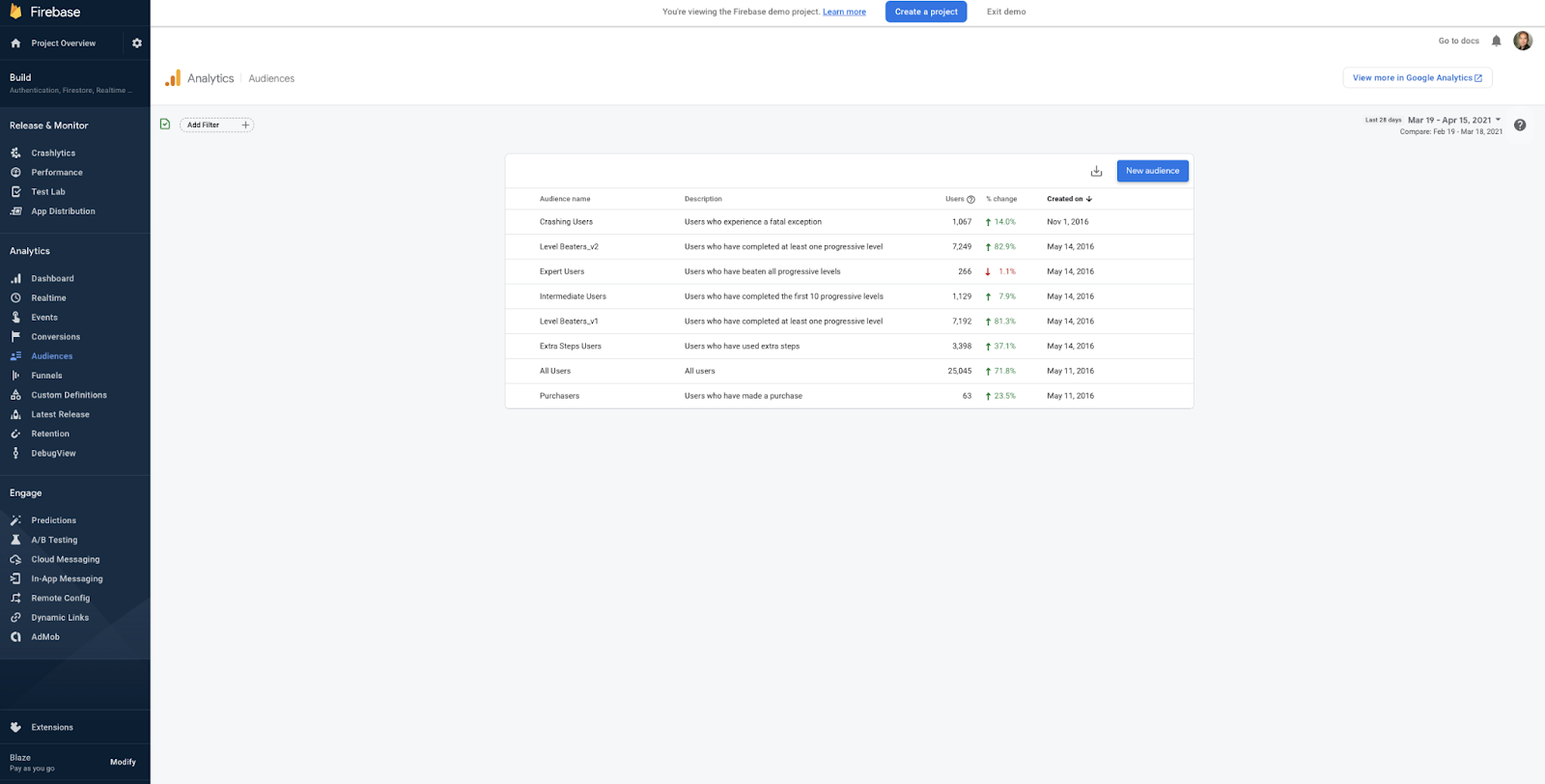
- אפשר ליצור קהל בשלוש דרכים:
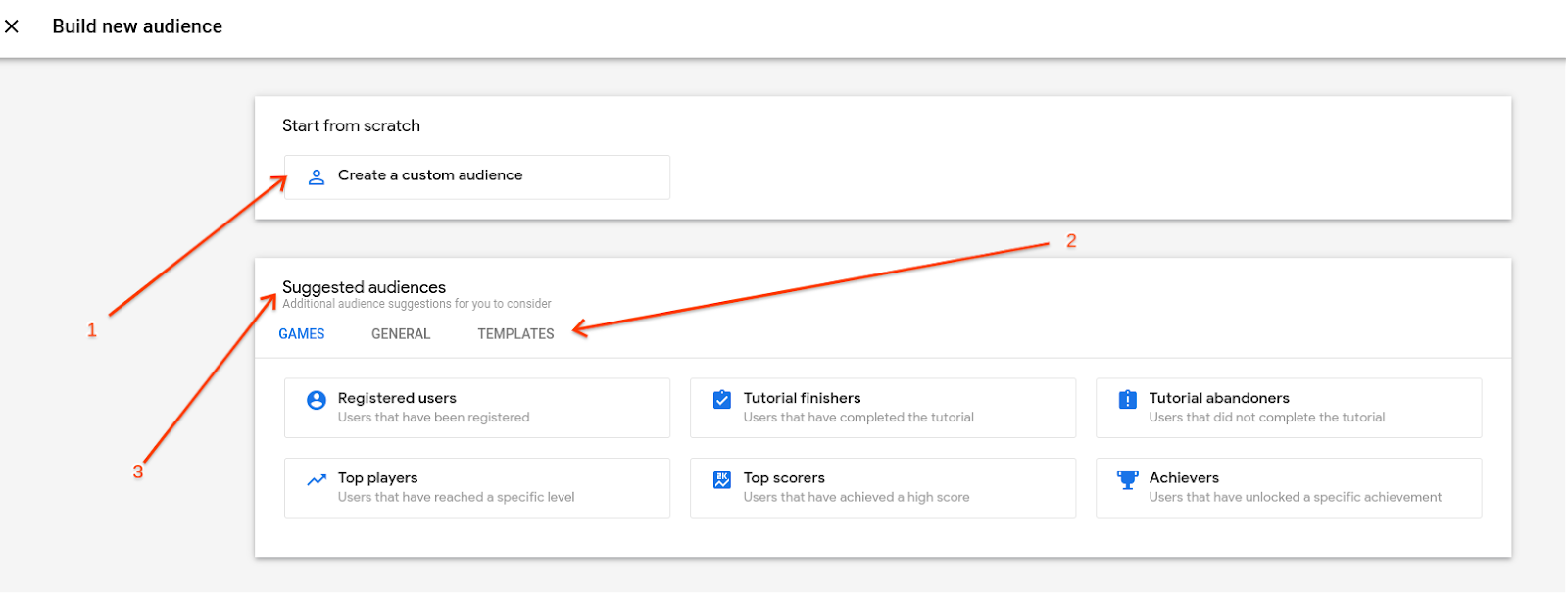
- יצירת קהל חדש על ידי הגדרה של כל הפרמטרים בעצמכם.
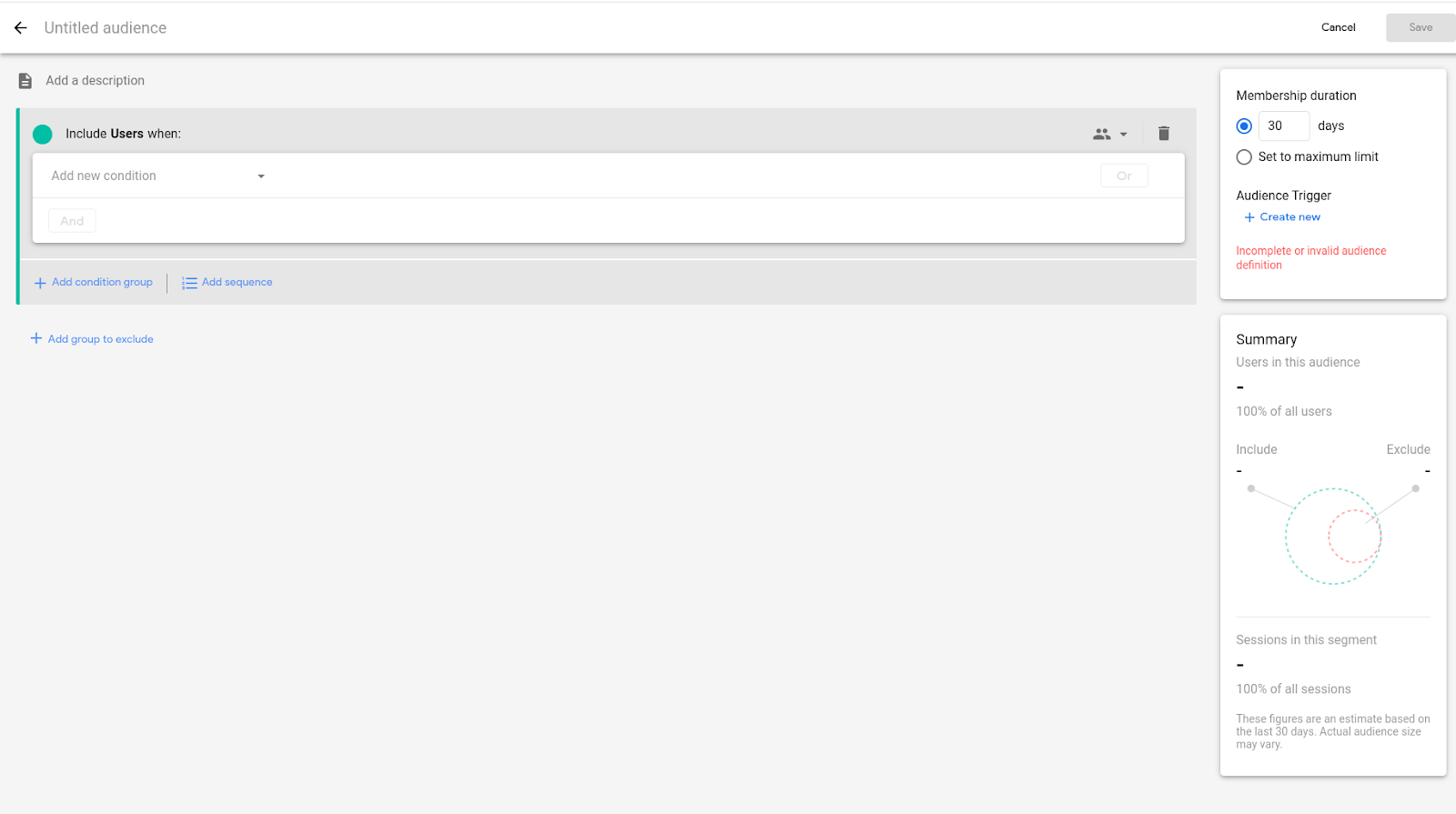
- להשתמש בתבנית ולשנות את הפרמטרים הקיימים.
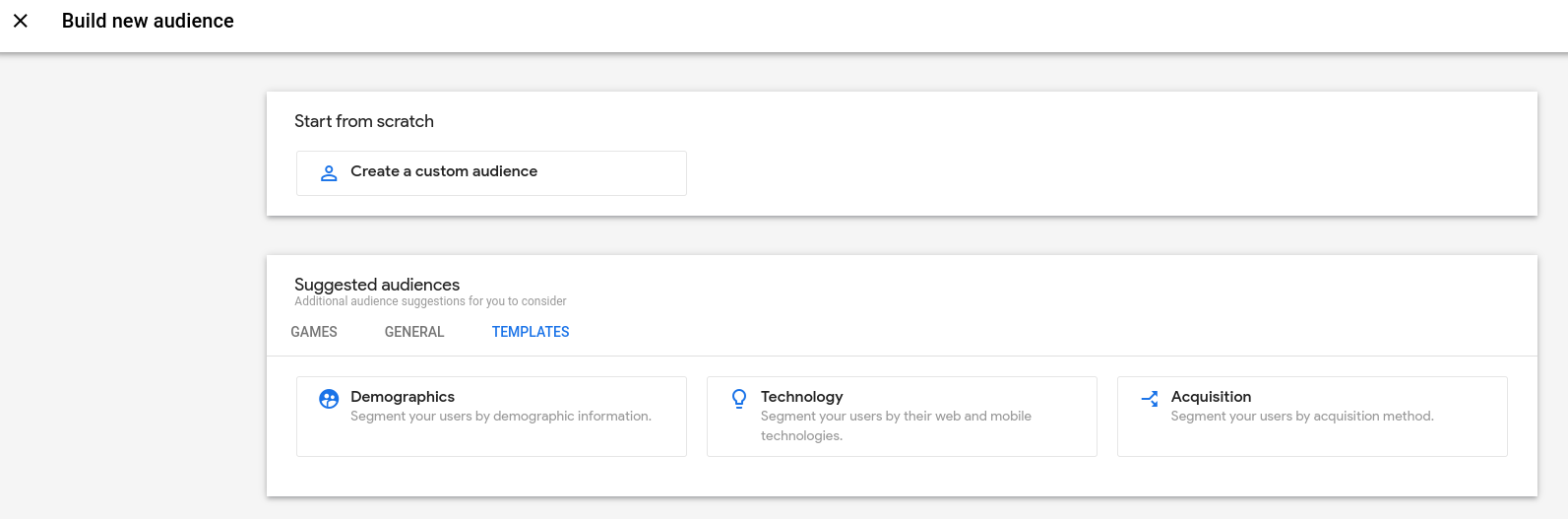
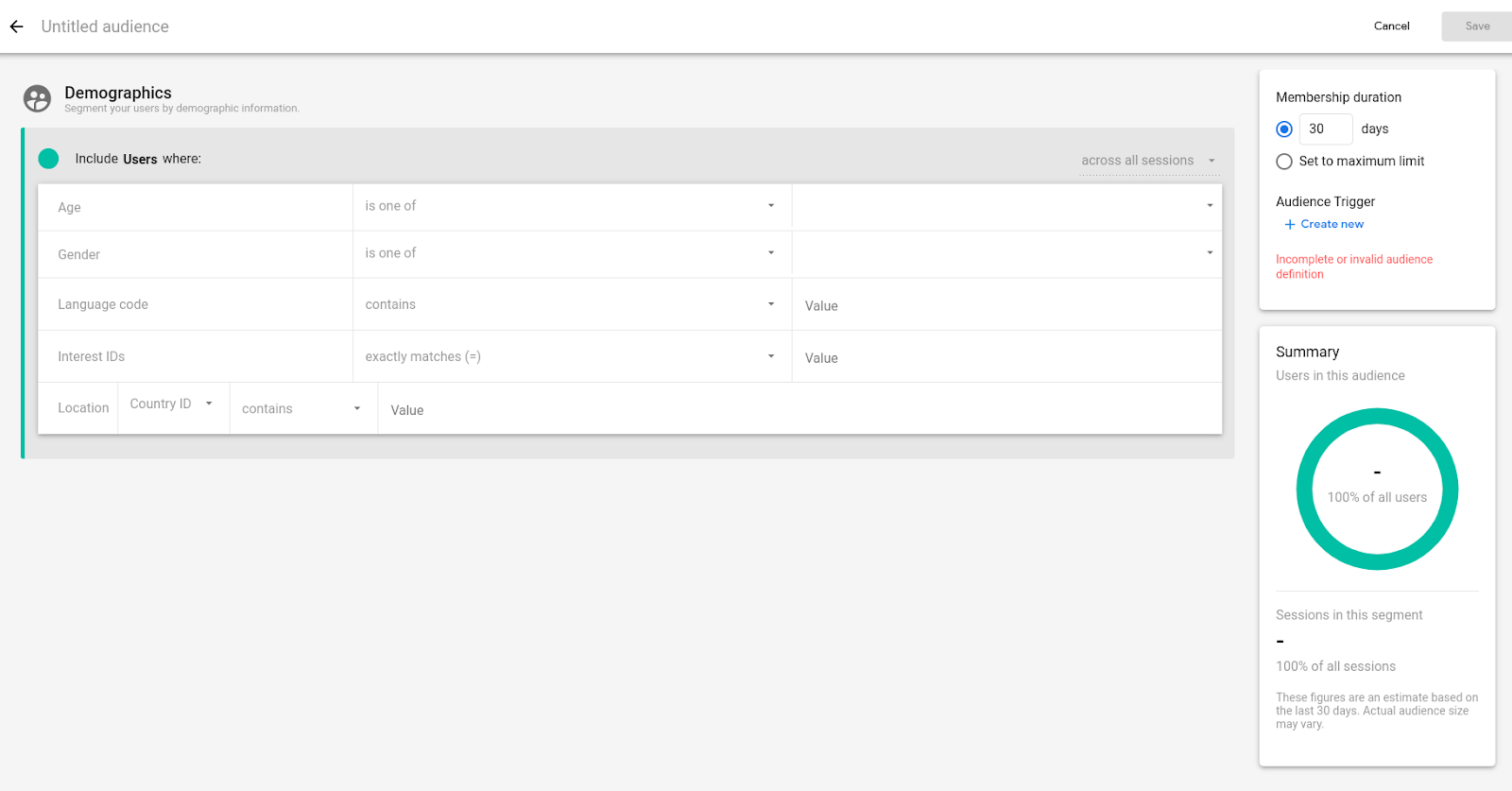
- לבחור קהל מוצע – תוכלו להשתמש בו כמו שהוא, או לשנות אותו בהתאם לצרכים שלכם.
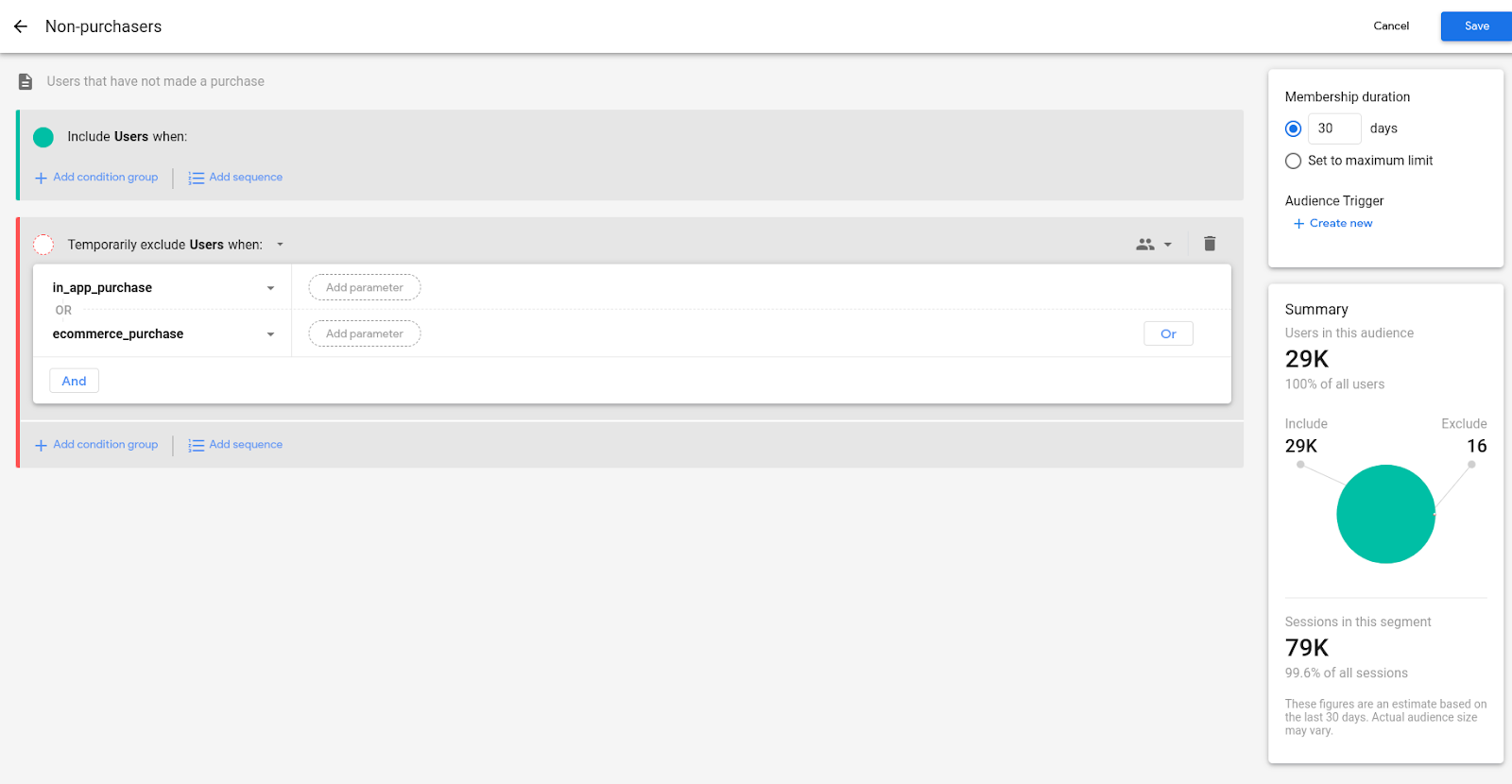
הערה: בשלב הזה אנחנו נפסיק להשתמש ב-Firebase ונעבור ל-Google Ads. אבל נחזור עוד מעט כדי לקשר בין שני החשבונות.
5. איך יוצרים חשבון Google Ads
הוראות
- כדי להיכנס ל-Google Ads, עוברים לכתובת https://ads.google.com/ ולוחצים על התחלת העבודה.
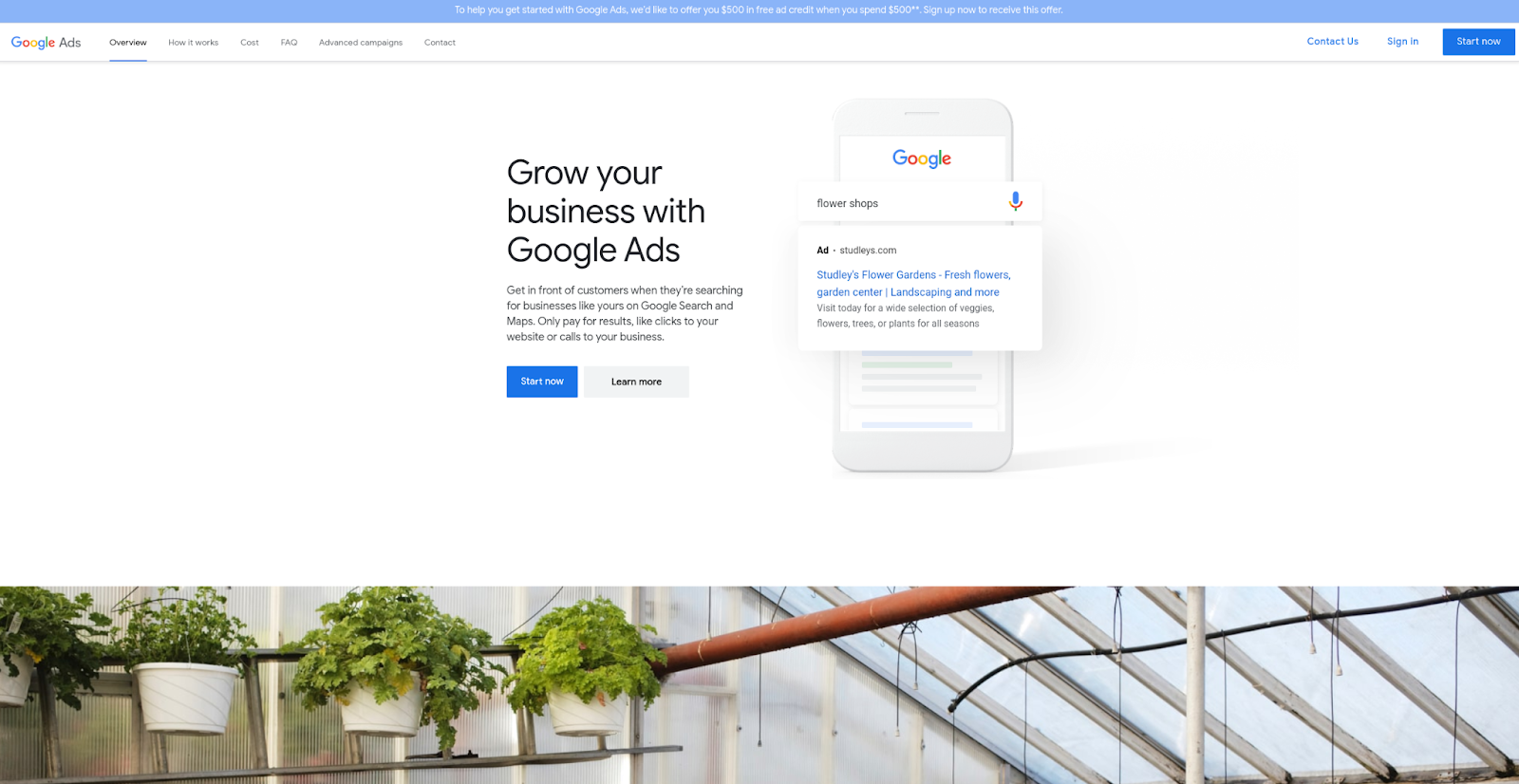
- היכנס לחשבון Google הקיים שלך או צור חשבון חדש.
- אם כבר יש לכם חשבון Google (במילים אחרות, אם אתם כבר משתמשים במוצר אחר של Google, כגון Gmail), צריך להזין את כתובת האימייל והסיסמה של Google ולאחר מכן ללחוץ על כניסה.
- אם אין לכם חשבון Google, או אם אתם רוצים להיכנס לחשבון באמצעות כתובת אימייל אחרת, פשוט לוחצים על יצירת חשבון בתחתית המסך ופועלים לפי ההוראות כדי ליצור ולאשר חשבון Google חדש.
- אם כבר יש חשבון Google Ads בחשבון Google הזה:
- תוצג רשימה של החשבונות הזמינים שלכם. אם רוצים, אפשר לבחור אחת מהן ולדלג על השלבים הבאים.
- אחרת, לוחצים על חשבון Google Ads חדש.
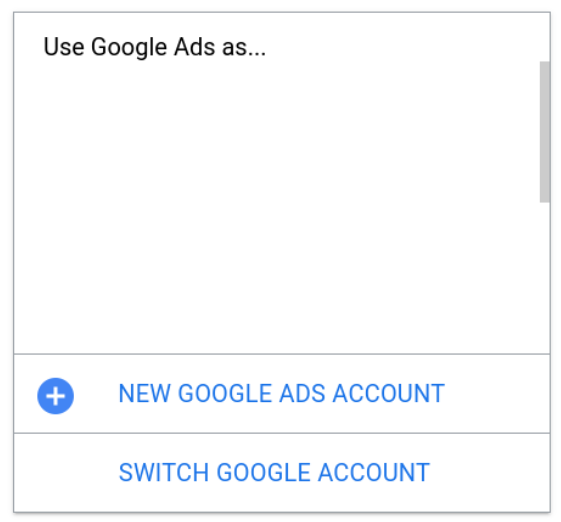
- בקמפיינים לקידום אפליקציות, לוחצים על מעבר למצב מתקדם.
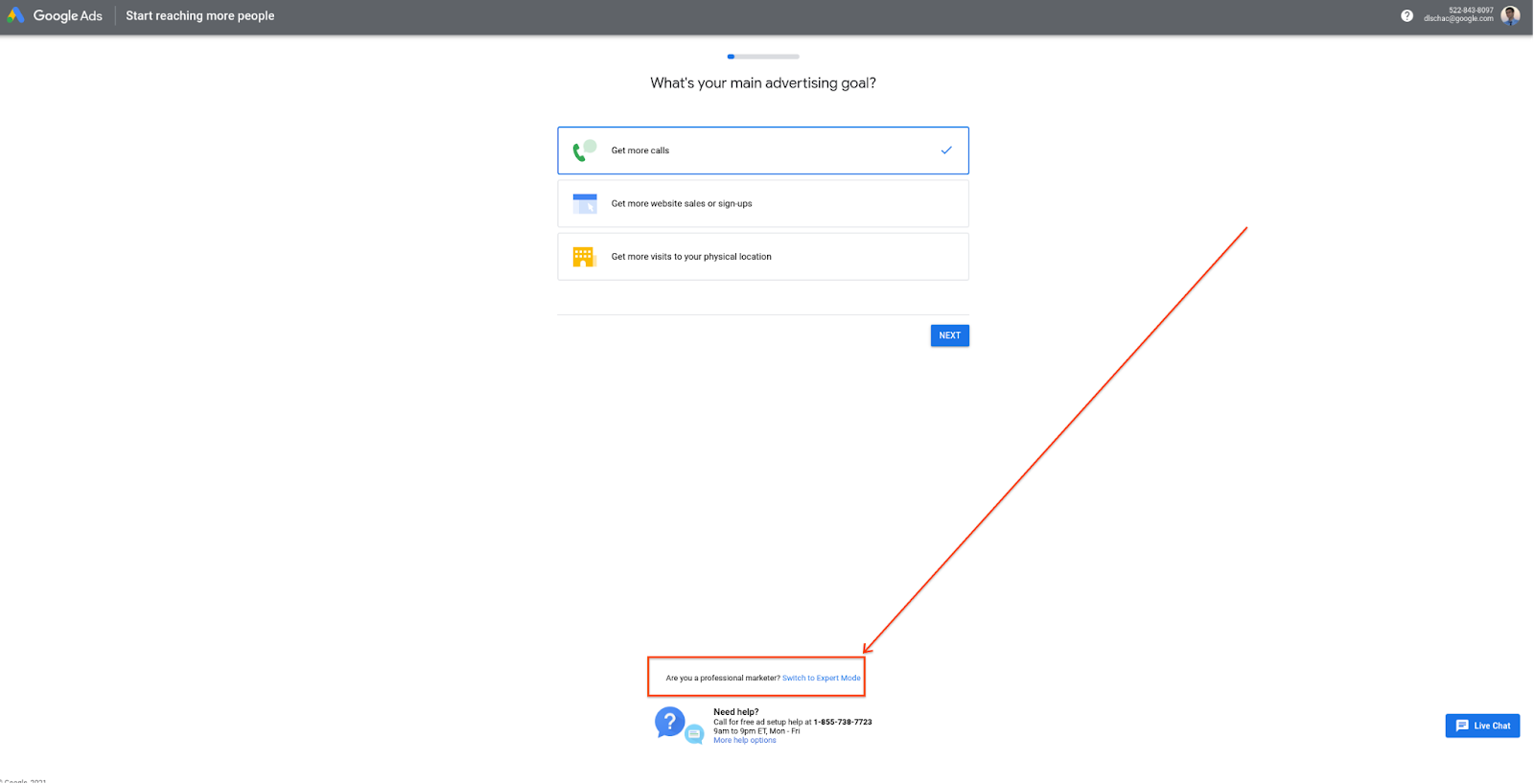
- עכשיו תצטרכו ליצור את הקמפיין הראשון לקידום אפליקציה
- לוחצים על קידום אפליקציה.
- משאירים את האפשרות 'התקנות אפליקציות' מסומנת
- בוחרים באפשרות Android או iOS.
- מקלידים את שם האפליקציה כדי לחפש אותה. חשוב לזכור שאם רוצים ליצור קמפיין לקידום אפליקציה עם מודעות לקידום אפליקציות, האפליקציה צריכה להיות מושקת בחנות האפליקציות המתאימה.
- בוחרים אפליקציה
- לוחצים על המשך.
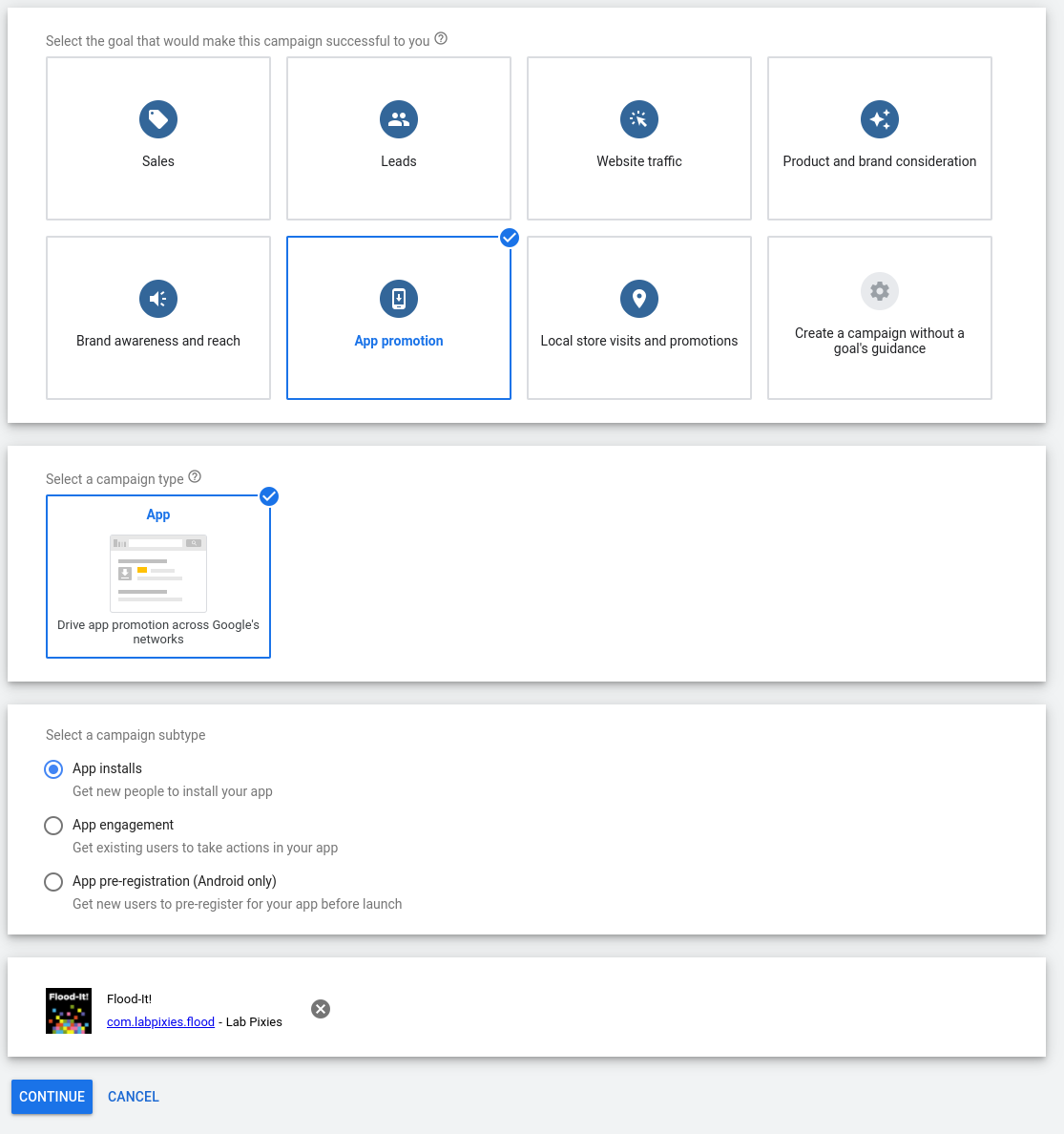
- קובעים את הגדרות הקמפיין.
- נותנים שם לקמפיין
- בוחרים את המיקומים שרוצים לטרגט.
- הוספת השפות שרוצים לטרגט
- הזנת התקציב
- משאירים את האפשרות 'נפח התקנות' מסומנת – שימו לב שלא צריך להשתמש ב-GA4F כדי ליצור קמפיין ACi ל-Android עם יעד עלות להתקנה (או מקסימום המרות), כי המערכת מייבאת אוטומטית את ההתקנות מ-Google Play. אפשר לשנות את ההגדרה הזו בהמשך לפתיחה הראשונה מ-GA4F.
- משאירים את האפשרות 'כל המשתמשים' מסומנת
- מבטלים את הסימון של התיבה 'הגדרת יעד עלות להתקנה (אופציונלי)'
- לוחצים על שמירה והמשך.
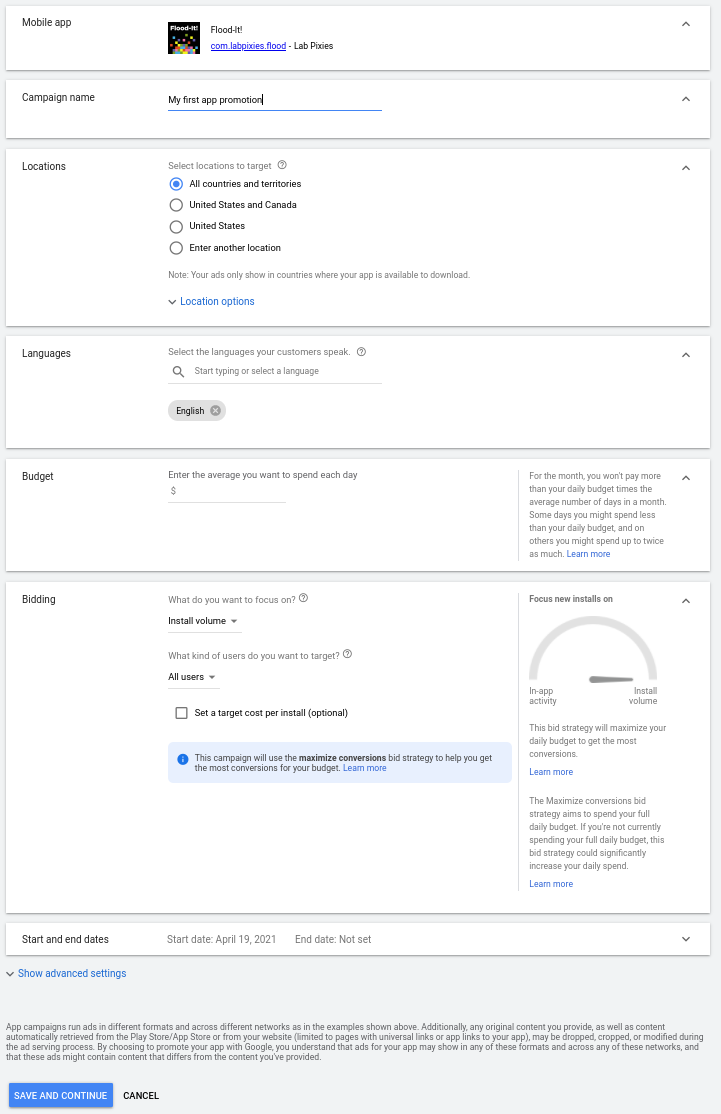
- יצירת קבוצת מודעות
- תן שם לקבוצת המודעות
- מוסיפים את הטקסט, התמונות, הסרטונים ונכסי ה-HTML5 שרוצים להשתמש בהם כנכסים.
- לוחצים על שמירה והמשך.
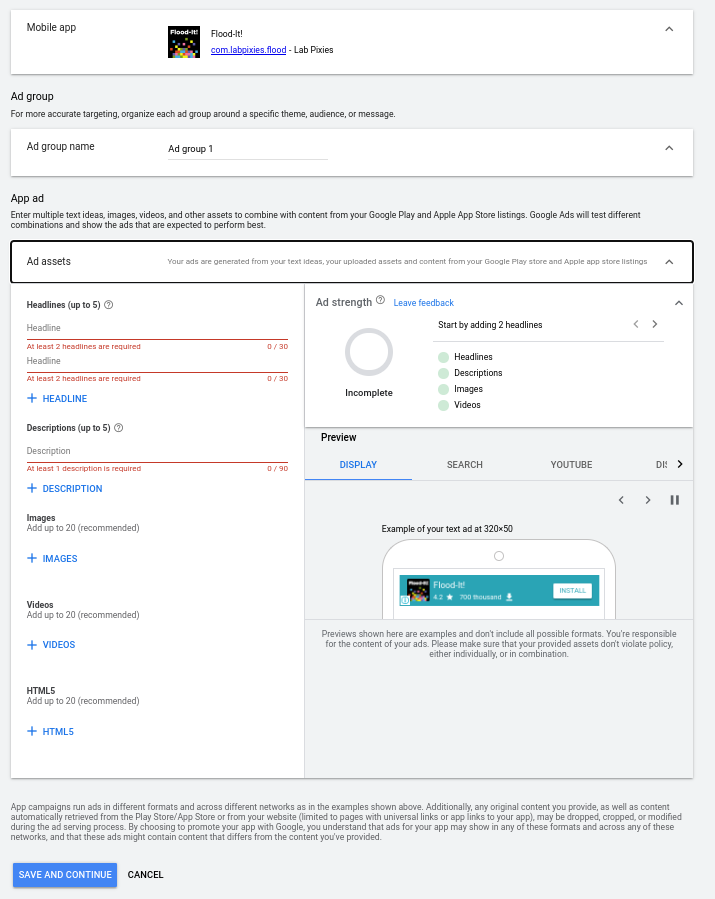
- מאשרים את פרטי התשלום ולוחצים על שליחה.
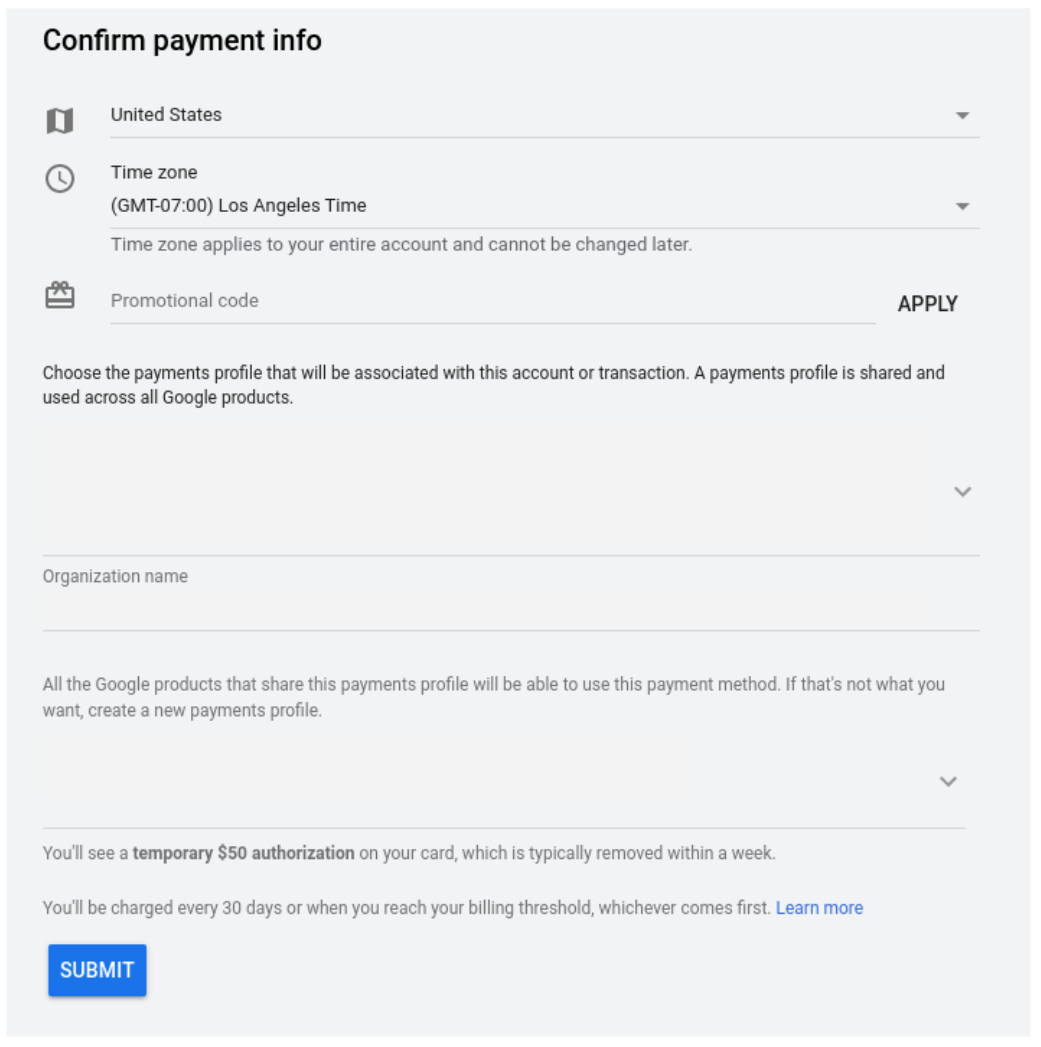
6. איך מקשרים את פרויקט Firebase לחשבון Google Ads
לפני שמתחילים
כדי לקשר פרויקט ב-Firebase ל-Google Ads, יש להשתמש בחשבון Google בעל ההרשאות הבאות. אם בחשבון שלכם אין את ההרשאות האלה, צריך לבקש עזרה מהאדמין של Firebase או Google Ads.
- ב-Firebase, החשבון צריך להיות מוגדר בתור הבעלים של הפרויקט שאליו רוצים לקשר.
- ב-Google Ads, לאותו חשבון Google צריכה להיות הרשאת אדמין.
איך מעניקים או מסירים הרשאות גישה לחשבון Google Ads
קישור חשבונות Google Ads אל Firebase
כדי לקשר חשבונות Google Ads לפרויקט ב-Firebase:
- נכנסים ל-Firebase.
- לוחצים על סמל ההגדרות ובוחרים באפשרות הגדרות הפרויקט.
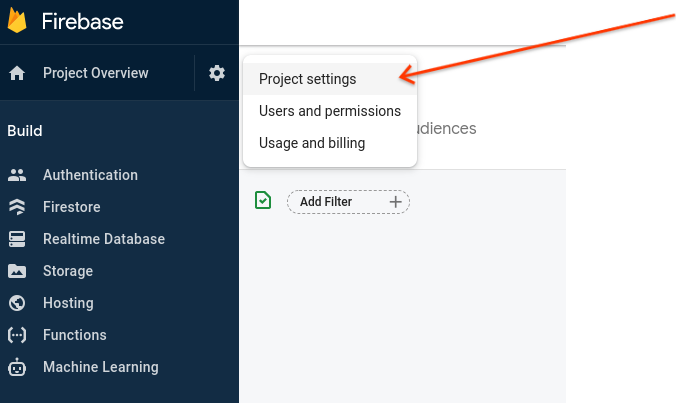
- בדף Project Settings (הגדרות הפרויקט), לוחצים על הכרטיסייה Integrations (שילובים).
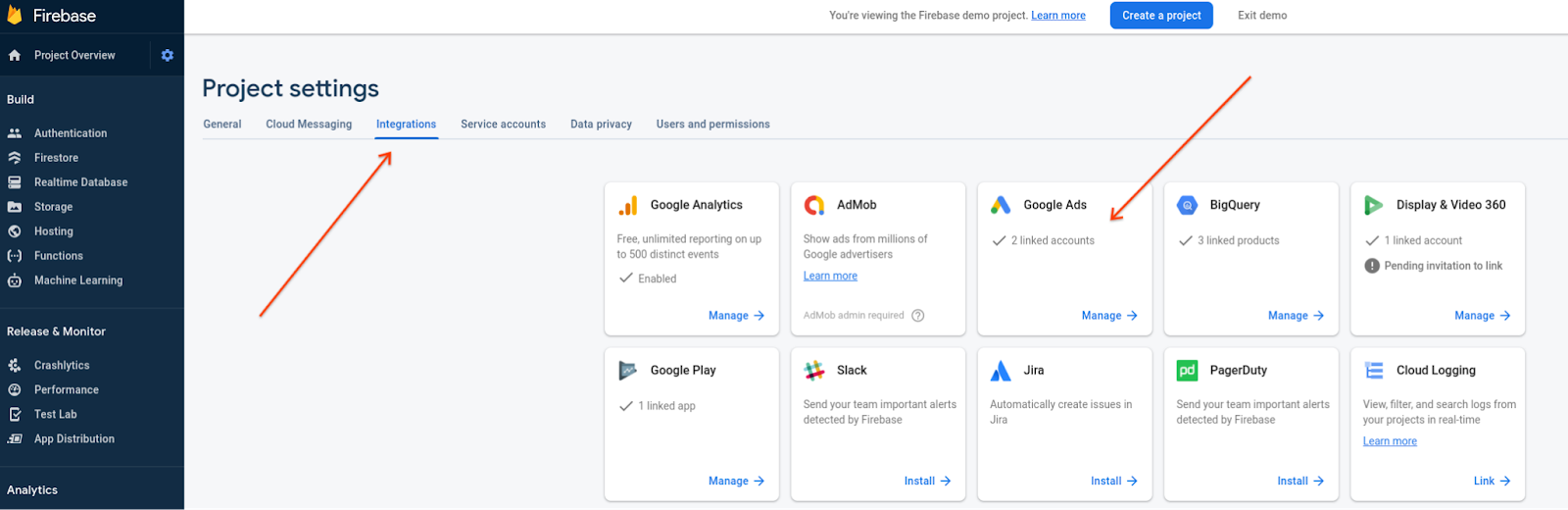
- בכרטיס Google Ads, לוחצים על Link (קישור).
- אם יש כבר חשבון Google Ads שמקושר לפרויקט ורוצים לקשר אליו עוד חשבון, לוחצים על Manage (ניהול).
- אתם זקוקים להרשאת גישה מנהלתית בחשבון Google Ads כדי שתוכלו לבצע את הקישור. אם אין לכם הרשאת גישה מנהלתית בחשבון קיים, אפשר ללחוץ על Upgrade & link (שדרוג וקישור) וליצור חשבון כזה ב-Google Ads.
- [אופציונלי] אם חשבון Google Ads כבר מקושר לפרויקט ואתם מוסיפים עוד חשבון, לוחצים על קישור החשבון.
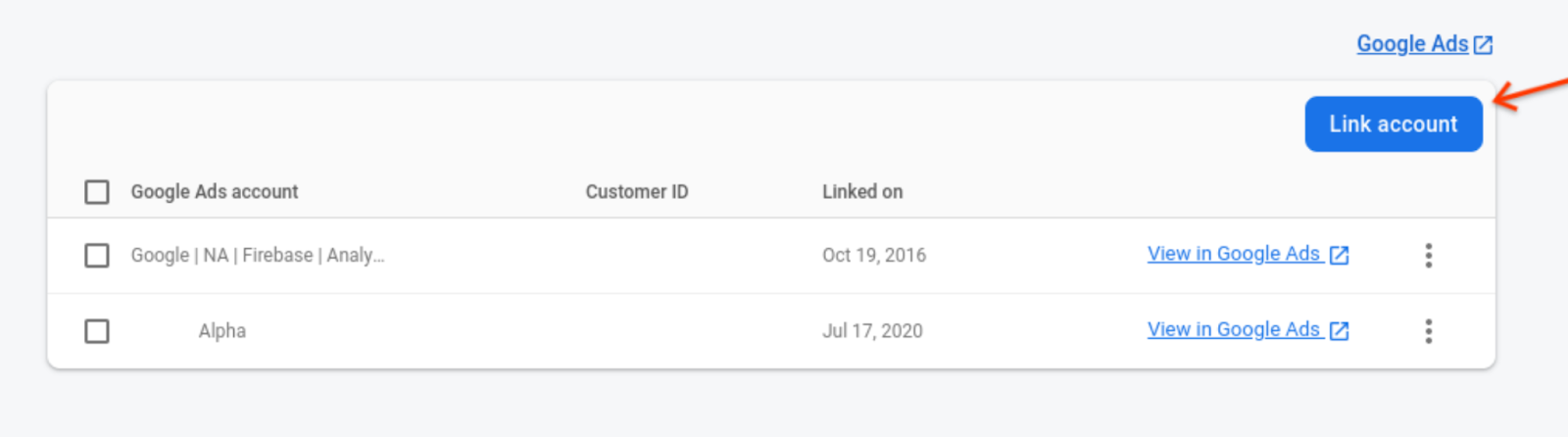
- בוחרים את חשבונות Google Ads שרוצים לקשר ולוחצים על קישור.
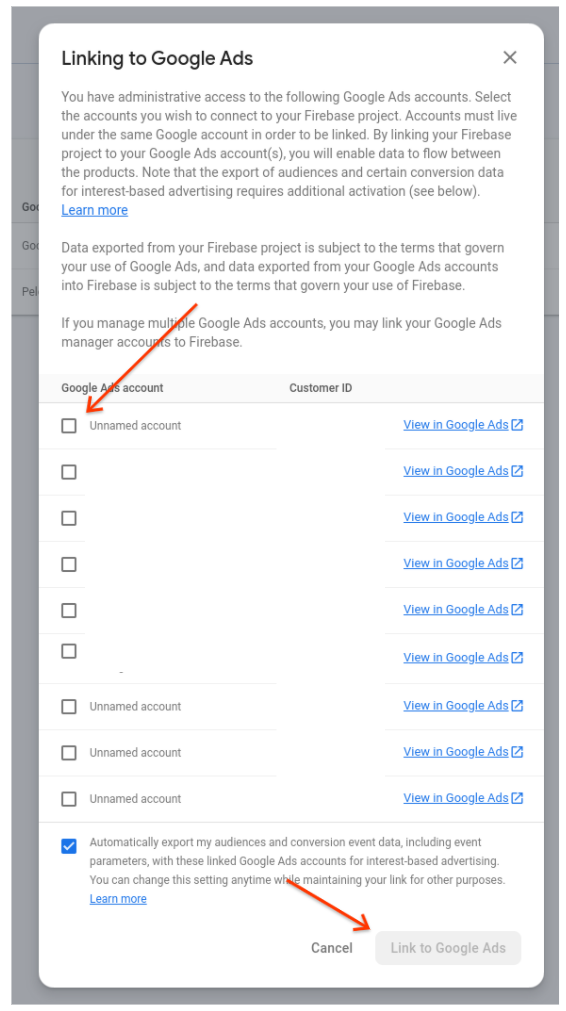
- (אם כבר הוספתם את כל חשבונות Google Ads שבהם אתם מוגדרים כמנהלי מערכת, הלחצן קישור חשבון לא יהיה זמין לכם.)
7. איך מייבאים המרות מ-Firebase אל Google Ads
- בחשבון Google Ads, לוחצים על סמל הכלים וההגדרות בפינה השמאלית העליונה, ואז לוחצים על המרות.
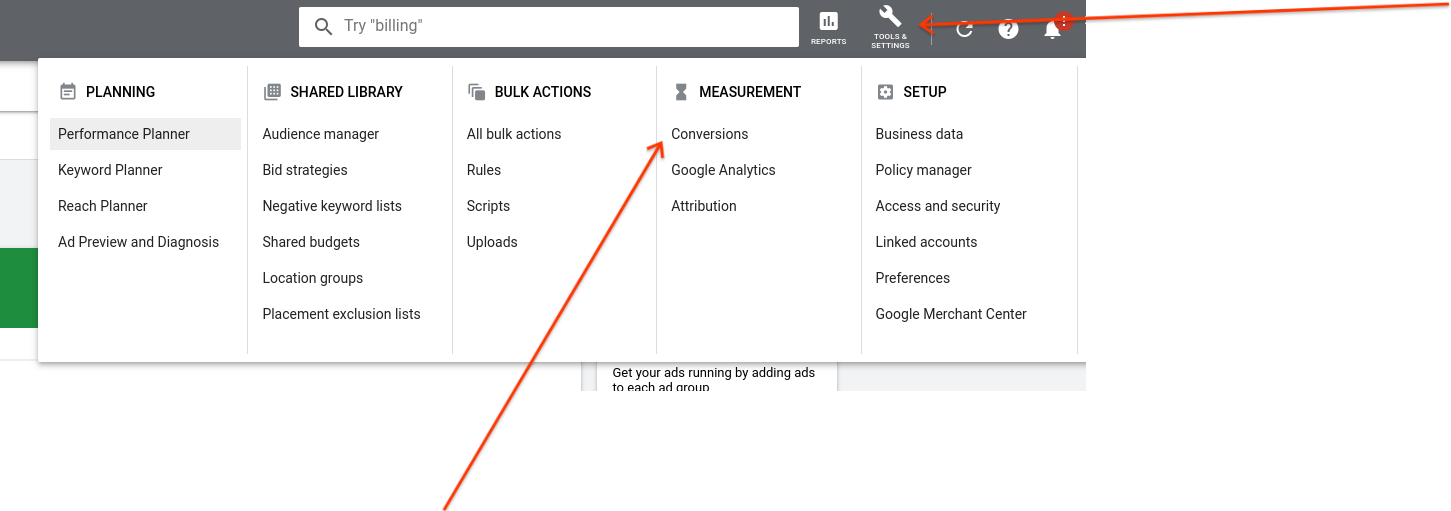
- בכרטיסייה 'פעולות המרה', לוחצים על סמל הפלוס
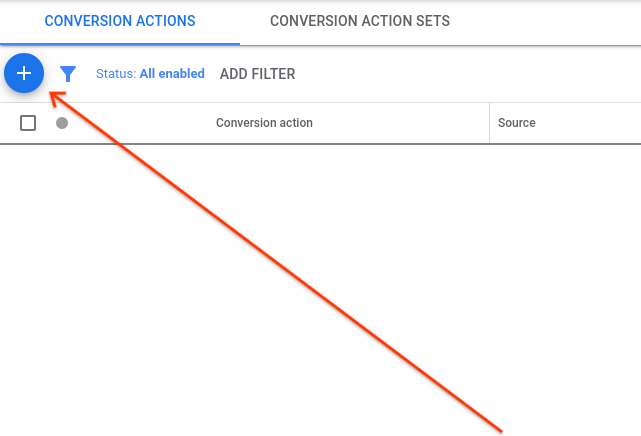
- לוחצים על 'אפליקציה' ואז בוחרים באפשרות 'נכסי Google Analytics 4 (Firebase)'. לבסוף, לוחצים על 'המשך'.

- לבסוף, מסמנים את תיבת הסימון לצד ההמרות שרוצים לייבא ולוחצים על 'ייבוא והמשך'.
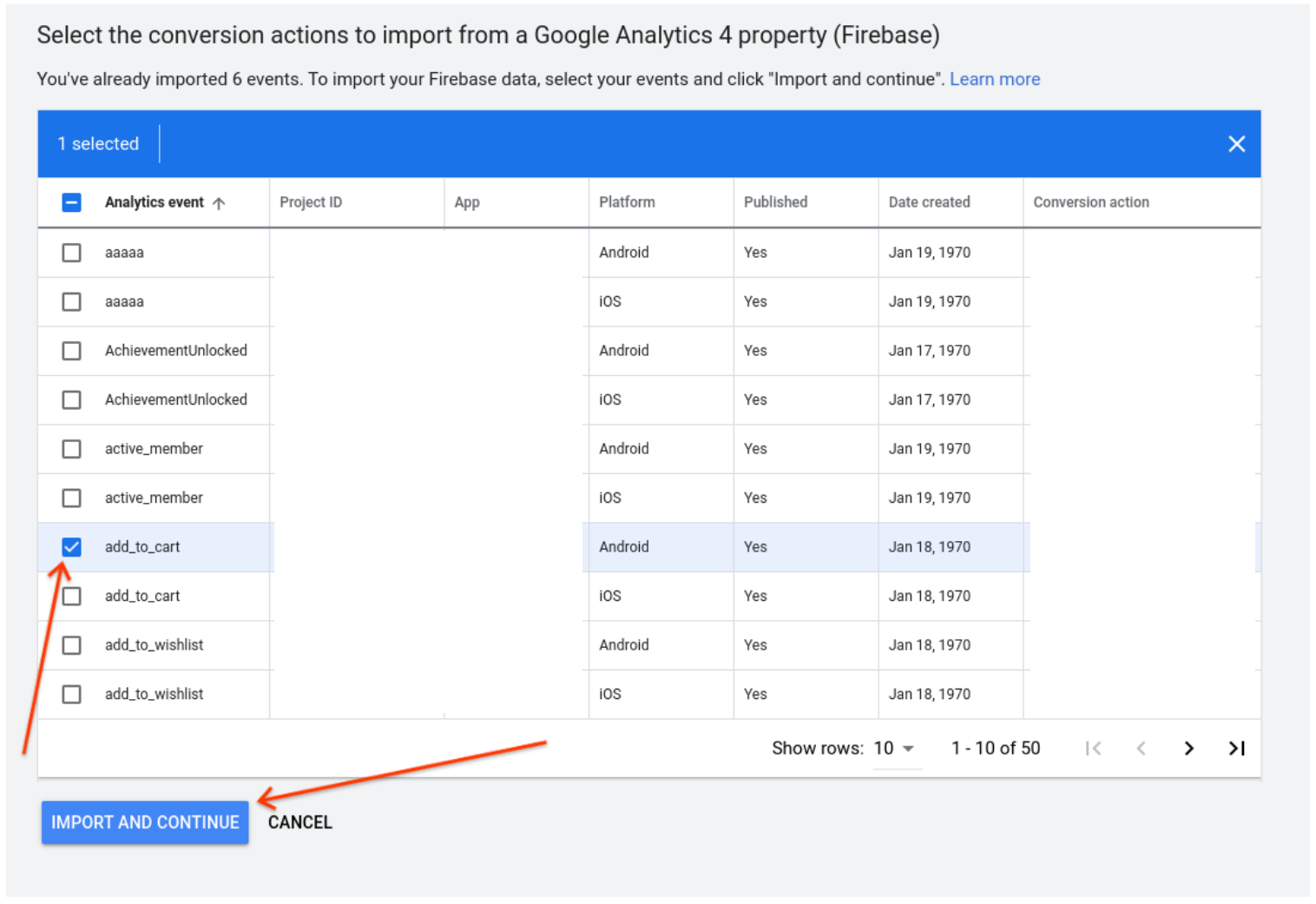
8. איך מייבאים קהלים מ-Firebase אל Google Ads
- בחשבון Google Ads, לוחצים על סמל הכלים וההגדרות בפינה השמאלית העליונה, ואז לוחצים על 'המרכז לניהול קהלים'.
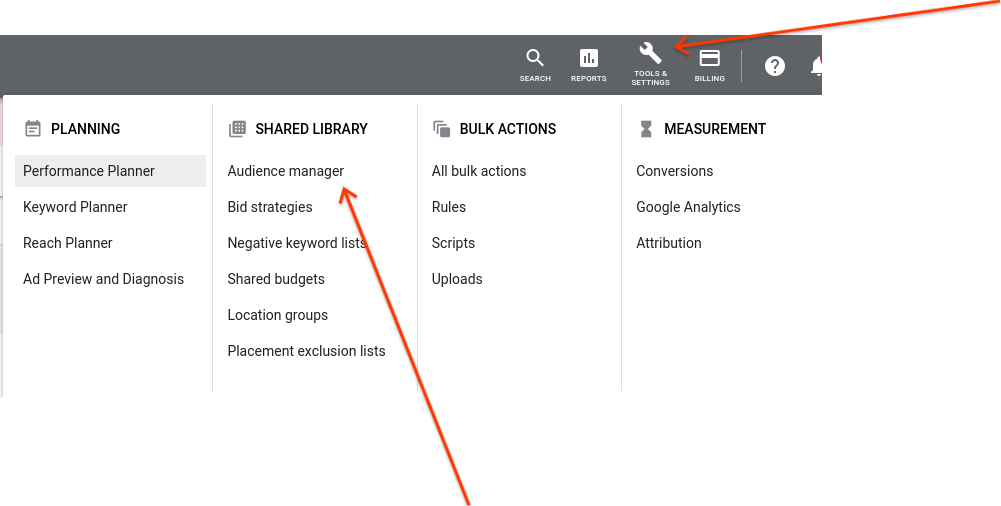
[אופציונלי] יצירת קהל חדש ב-Google Ads
- לוחצים על הסמל + בעיגול הכחול בחלק העליון של המסך.
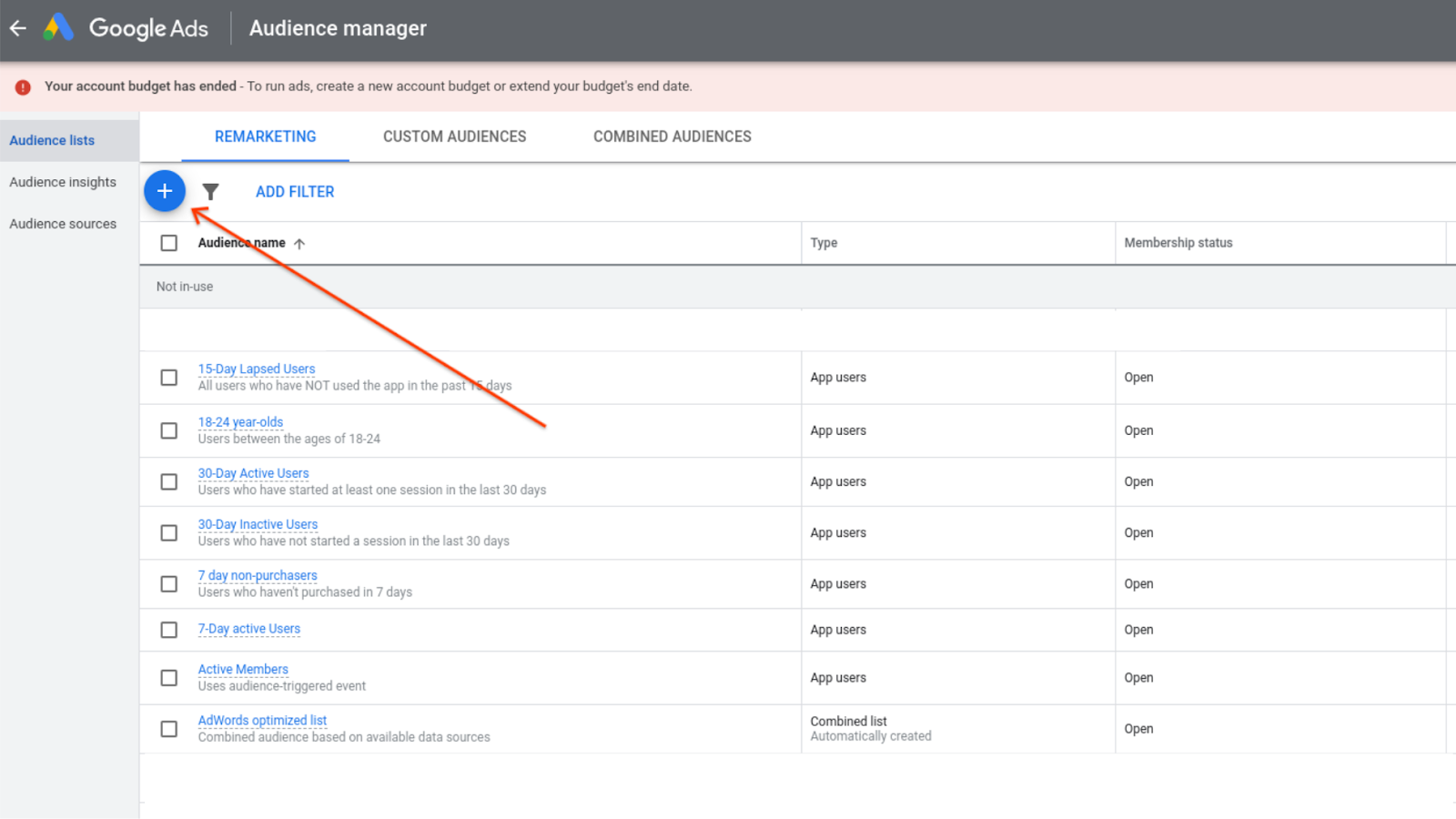
- לוחצים על משתמשים באפליקציה.
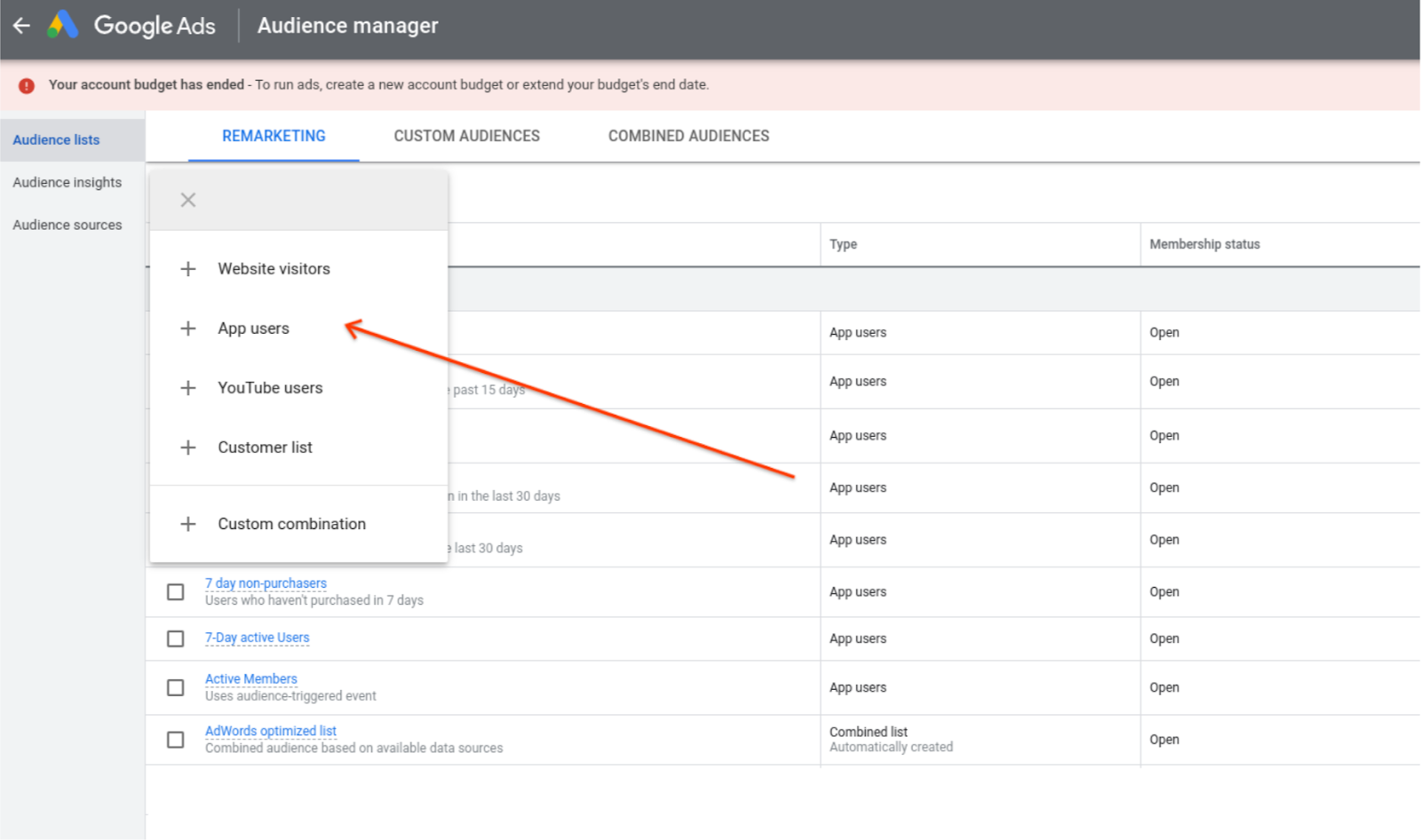
- נותנים לקהל שם, ואז בוחרים את האפליקציה שרוצים ליצור עבורה את הקהל הזה.
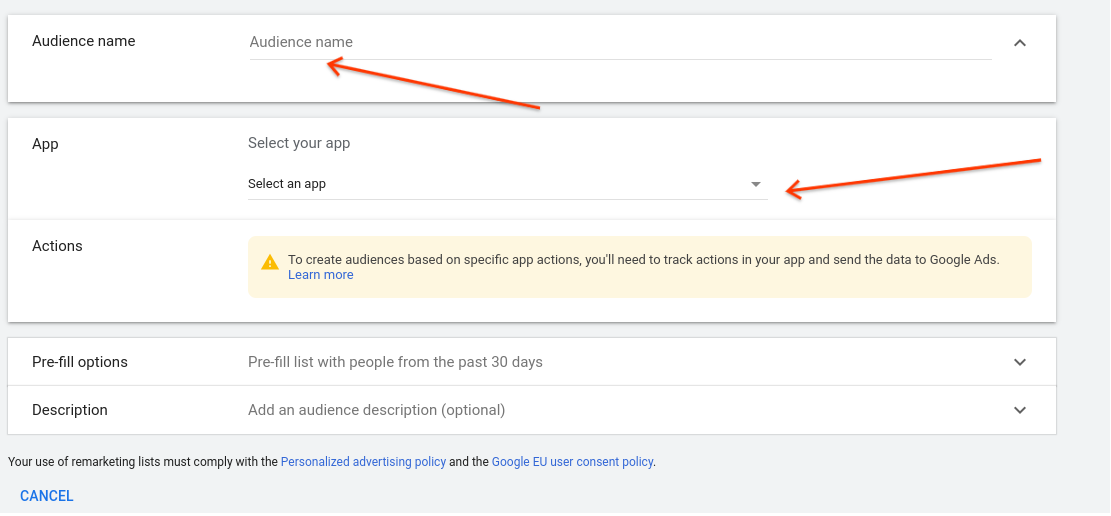
- לבסוף, מוסיפים את הפעולות (או את השילוב של הפעולות) שמהן רוצים ליצור את הקהל הזה, בוחרים באפשרות של מילוי מראש ולוחצים על 'יצירת קהל'.
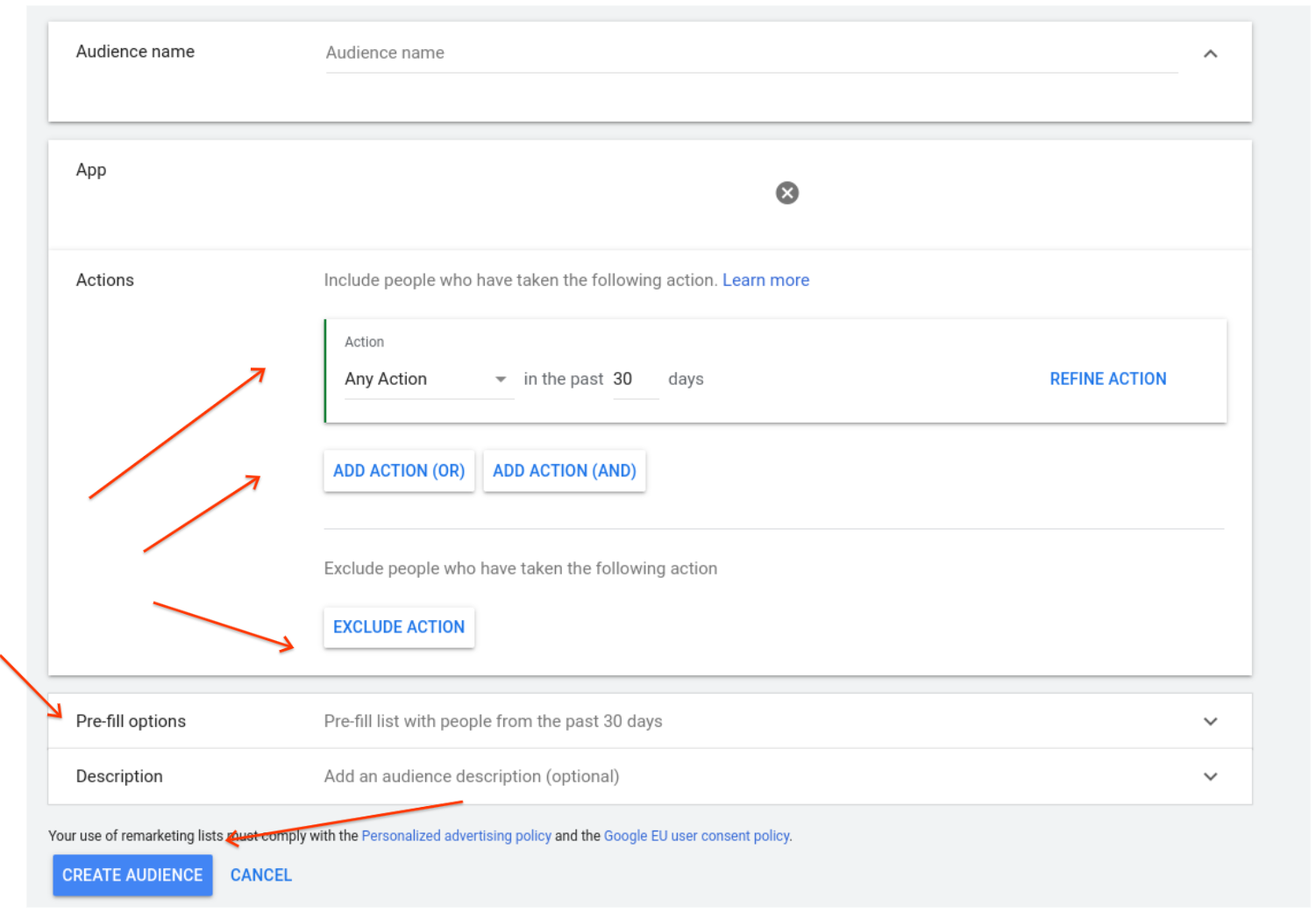
שימוש בקהל קיים
- מסמנים את התיבה לצד הקהלים שרוצים להוסיף, ואז לוחצים על החץ של התפריט הנפתח לצד 'הוספה אל...' בסרגל הכחול בחלק העליון של המסך, ואז בוחרים באפשרות 'קבוצות של מודעות' או 'קמפיינים'.

- מסמנים את התיבה לצד הקמפיין (או קבוצת המודעות) שרוצים להוסיף אליו את קהל היעד, ואז לוחצים על 'הבא'.
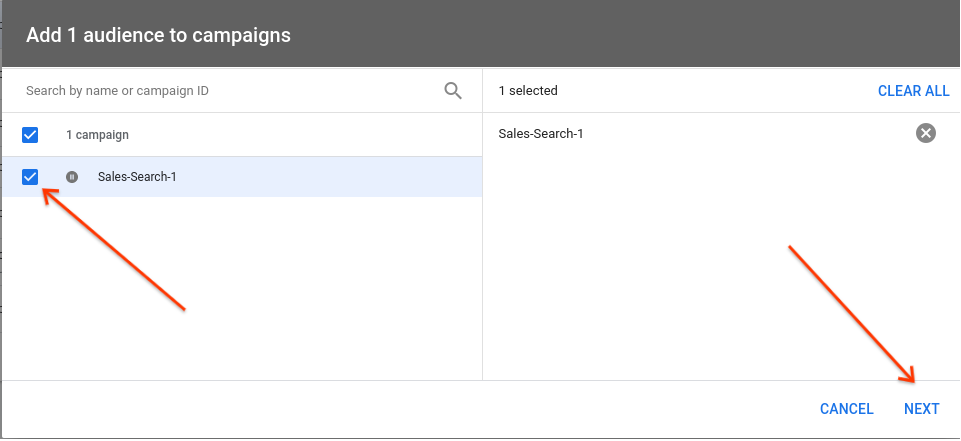
- לבסוף, בוחרים הגדרת טירגוט לקהל הזה ולוחצים על 'הבא'.
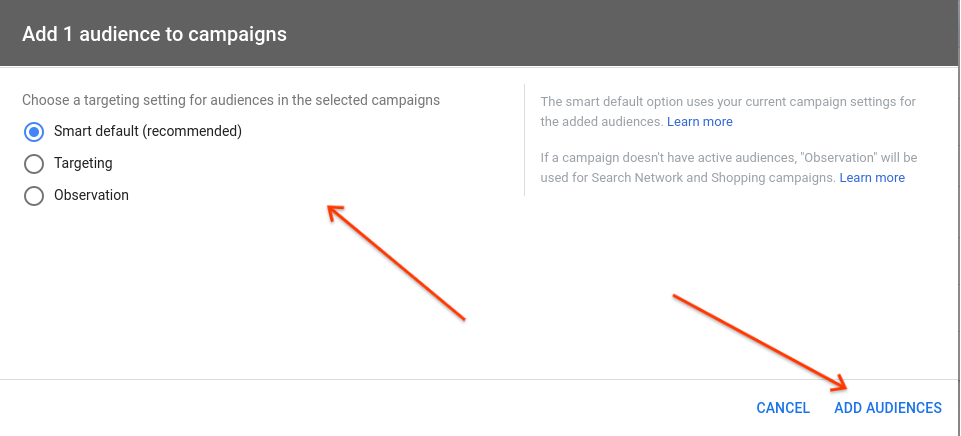
9. מזל טוב
הצלחתם ליצור המרות וקהלים ב-Firebase ולייבא אותם אל Google Ads.

